В стандартном варианте шапка профиля на YouTube канале занимает примерно одну третью часть экрана. В первую очередь посетители канала будут смотреть именно на нее, особенно если она яркая, привлекательная и сделана хорошо.
При просмотре ютуба на разных устройствах шапка будет отображаться немного по-разному. На телефоне и компьютере, например, в соотношении 6,2:1. А вот на телефизоре уже 16:9. Однако, загрузить ее на канал можно лоишь в одном размере. Давайте рассмотрим, как сделать это правильно, чтобы было красиво.
При загрузке вы сможете увидеть специальное поле, которое названо разработчиками как «безопасное поле». Это прямоугольник 1546*423 пикселя. Вот так он выглядит:
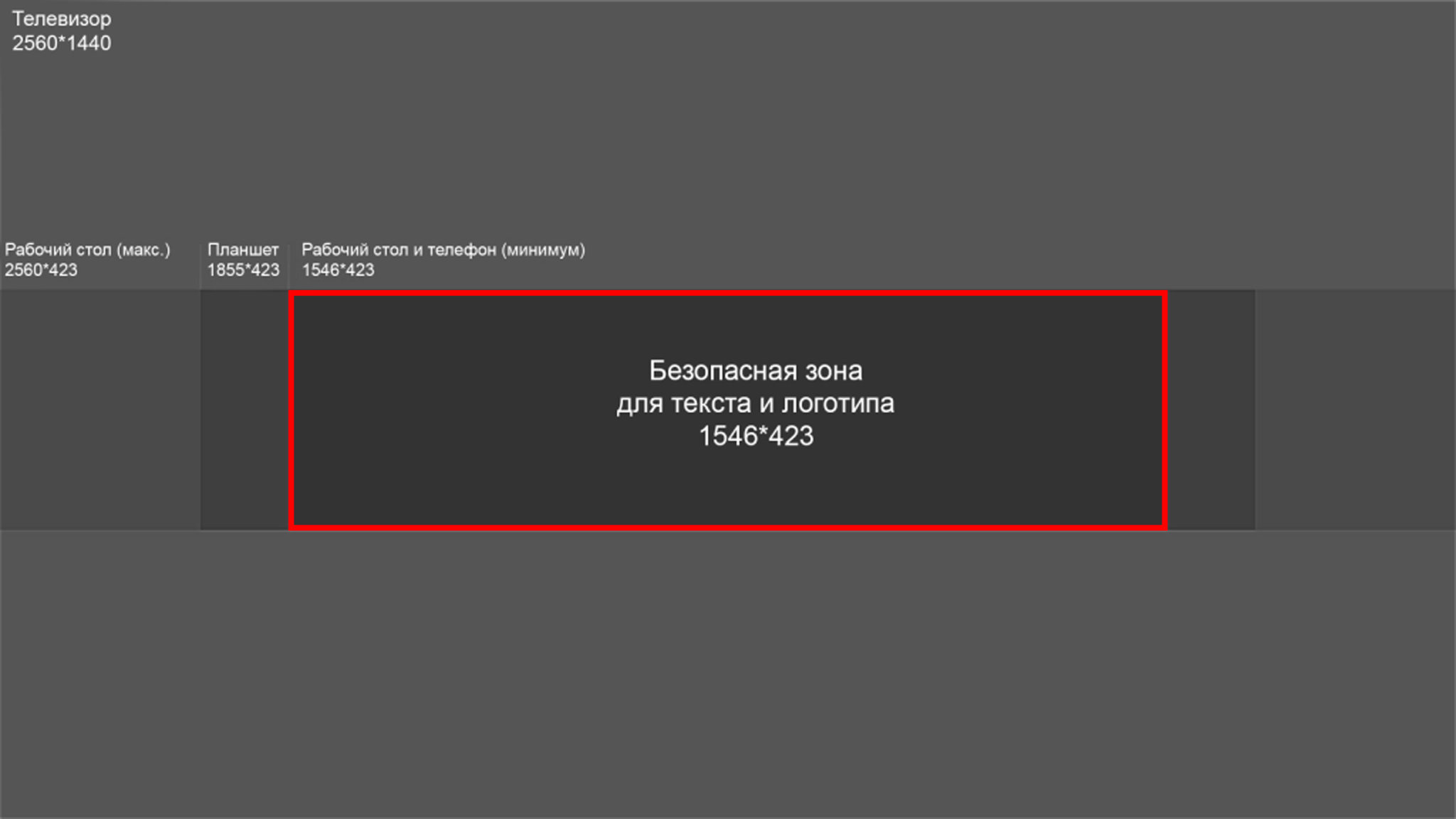
Именно в это поле следует разместить важную информацию, основную картинку, которая будет видна на всех устройствах. По краям может находиться остаток фона, который нужен просто для красоты, не несущий смысла.
Как создать шапку для YouTube канала онлайн без программ в Canva
Ютуб рекомендует идеальное разрешение для шапки профиля —2560*1440 пикселей. Минимальный размер —2048*1152. Максимальный размер ограничен не разрешением, а объемом файла. Можно загрузить до 6 МБ.
Сейчас большинство камер телефонов создают Файлы в формате JPG, которые намного больше этого. В таких случаях следует уменьшить файл до минимального объема, то есть до 6 МБ перед загрузкой. Вес файла делают меньше, уменьшив разрешение или увеличив сжатие. Лучше уменьшать разрешение, но, конечно, стремиться к рекомендуемому размеру.
Если вы устанавливаете шапку профиля, у вас обязательно будет возможность предварительного просмотра с различных устройств. Есть пример вида на компьютере, телефоне и планшете. На это стоит обращать внимание, чтобы каждый посетитель вашей страницы мог видеть действительно красивое оформление.
Что можно и нельзя размещать в шапке
Итак, для того, чтобы ответить на этот вопрос, нужно еще раз вспомнить, для чего нужна шапка на канале. Именно благодаря этой функции посетители могут быстро понять, какой примерно контент ждет их у блогера. Если шапка не зацепит взгляд, вряд ли человек захочет подписаться, посмотреть видео и поставить лайки. Советы:
- Не стоит выбирать в шапку профиля картинку, которая никак не соотносится с контентом. Таким образом вы только запутаете посетителя канала.
- Не перегружайте картинку большим количеством различных эллементов. Даже если они подходят по смыслу. Слишком пестрые изображения никогда никому не нравились. Они вызывают ощущение, что над созданием канала не старались и просто добавили все что можно за небольшое количество времени.
- Можно размещать свое фото в миниатюре или интересную рисовку вас в уникальном стиле. Таким образом можно повысить собственную узнаваемость, а также доверие посетителей канала. Кроме того, используя данный приём, можно повысить посещаемость канала. Человек будет знать, что уже посещал вас, смотрел видео.
- Не стоит выбирать слишком едкие цвета, которые раздражают глаз. Предпочтение лучше отдавать мягким, пастельным цветам. Люди заходят на ютуб-каналы для того, чтобы расслабиться. Яркие, кричащие цвета не дадут этого сделать. Вряд ли человек вернётся на вашу страничку, если ему изначально не понравилось визуальное оформление.
- Если ваш канал направлен на рекламу чего-либо, нужно поместить этот продукт в «безопасное поле», а также кратко описать его. Так люди сразу смогут понять, интересен им ваш профиль или нет.
- Не стоит размещать в шапке профиля провокационные лозунги, а также знаки, которые могут расценить как призыв к неправильным действиям.
- Не нужно писать что-то оскорбительное и неприятное, за такую картинку ютуб просто в скором времени забанит ваш аккаунт. А восстанавливать его придётся долго, прилагая множество усилий.
- Можно поместить расписание выхода новых роликов. Это является достаточно распространённой фишкой среди блогеров.
Если следовать всем этим простым правилам, можно создать красивую и правильную шапку, которая сможет привлечь большое количество внимания со стороны зрителей.
Как Сделать Красивую Шапку Для Ютуб Канала С Нуля?! | Adobe Photoshop
Где создать шапку Ютуб-канала
Canva
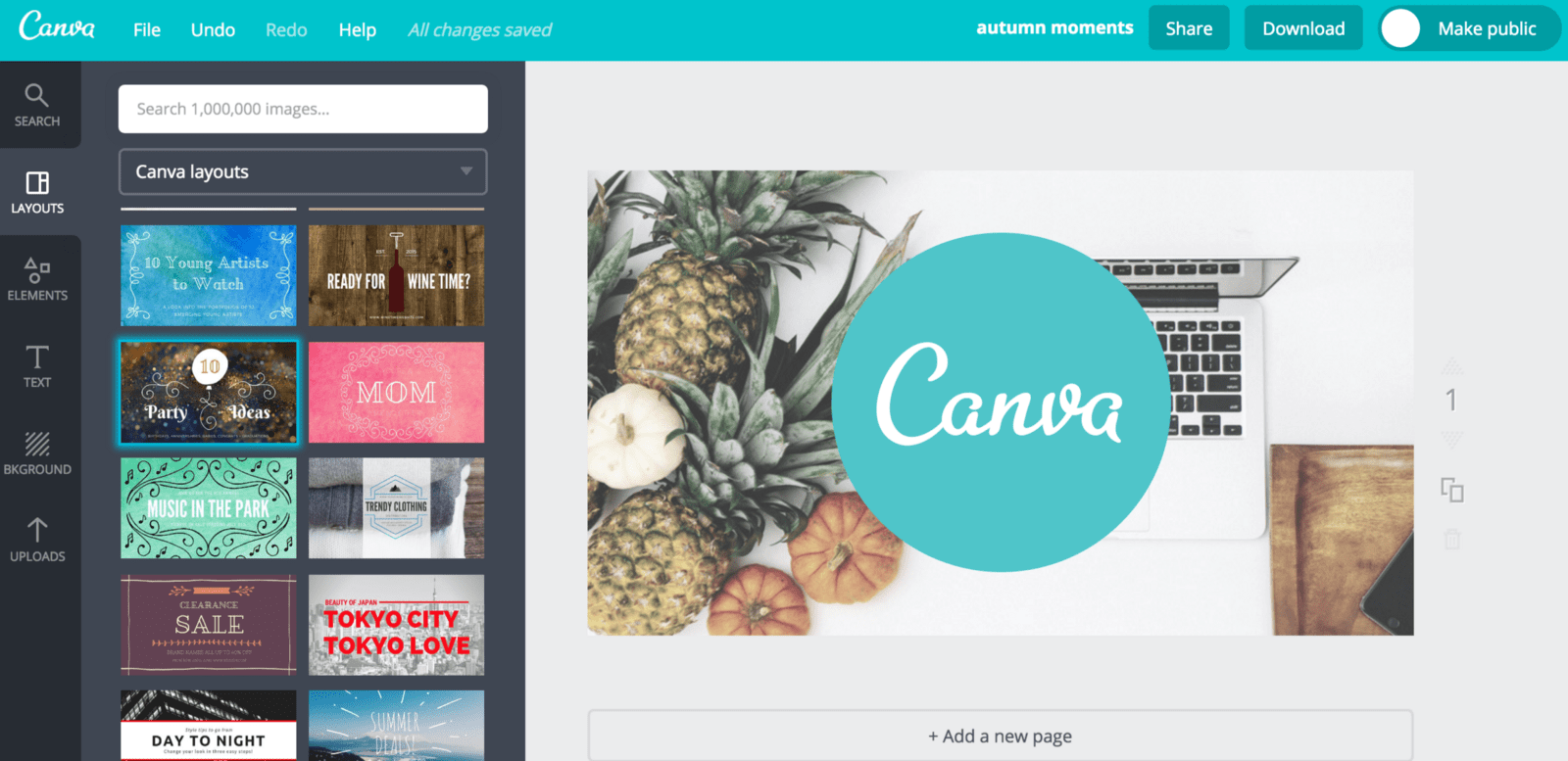
Программы для создания шапок YouTube.

Здесь мы расскажем на каких программах доступна опция шапка для ютуба онлайн. Все упоминаемые в статье онлайн редакторы работают бесплатно.
Графический редактор Canva
Программа Canva – упрощённый вариант фотошопа в режиме онлайн. Функционал доступен бесплатно, после регистрации. Добавлены и платные функции, которые подключают по необходимости.
Канву применяют чтобы сделать превью для ютуба, создать шапку онлайн, аватарки и логотип канала. Добавляют надписи на шаблоны баннеров.
В программах Canva, Panzoid и Crello убрать текст из шаблона нельзя. Накладывайте свои надписи только на пустой фон.
Чтобы добавить название канала на баннер для ютуба берите пустой шаблон. Заготовка с надписью “ваш текст” или “название канала” предназначена для фотошопа.
Программа для создания шапки, превью и аватарок для YouTube
Итак, заходим на главную страницу, в строке поиска вбиваем слово youtube, в выпадающем списке выбираем пункт «Оформление канала YouTube».

Далее выбираем готовый дизайн и редактируем шаблон под себя, либо «Пустой», чтобы создать баннер для ютуба с нуля.

Кликаем по пустому фону и переходим в режим редактора:

Справа – исходник, в котором мы собираемся создать шапку для ютуба. Слева – доступные функции программы. На 2020 год в интерфейсе программы доступны следующие вкладки:
- Шаблоны: заготовки для дизайна.
- Фото: образцы фотографий.
- Элементы: делали для создания оформления канала для youtube.
- Текст: наборы шрифтов.
- Видео: заготовки роликов.
- Фон: разноцветные заливки.
- Загрузки: для добавления своих шаблонов.
- Папки: для сортировки файлов.
- Вкладка «Ещё».
Шаблоны – показывает заготовки по типу выбранного дизайна (пример: шапки для ютуба). Исходники условно разделены на темы: музыка и красота, путешествия и т.д.
Фото – платные и бесплатные. Чтобы видеть только бесплатные фото, кликните на соответствующую кнопку в строке поиска.
Элементы – категория с подкатегориями, таких, как: Сетки и Фигуры, Рамки и Стикеры, Диаграммы и Градиенты. Разделов много, поэтому проще воспользоваться поиском.
Текст – здесь три вида: заголовок, подзаголовок и основной текст. Приведены примеры сочетания шрифтов. Пример со шрифтами – полезная функция, так как подбирать шрифт в Канве сложно. Нет никаких фильтров, ищут только по названию.
Видео – можно создать видео заставку для видео на youtube продолжительностью от 5 секунд до нескольких минут.
Чтобы создать интро для ютуба бесплатно попробуйте редактор panzoid.
Фон – по-другому бэкграунды, разделены на тематики. Выбирайте однотонную заливку. При клике на фон он автоматически заполняет пространство шаблона.
Загрузки – функция, для добавления собственных графических элементов. Загружайте картинки 2560 х 1440 для ютуба, гифки и видео.
Папки – здесь расположены папки по-умолчанию. Создание своих папок доступно только в платном режиме.
Еще – приложения для создания шапки на ютубе, с помощью которых можно напрямую загружать фото и видео со сторонних сайтов: YouTube с Instagram, Facebook и GIPHY, Pexels и Pixabay и др.
Итак, мы рассмотрели опции рабочей области, теперь начнём создание шапки для youtube онлайн. Сделаем шаблон для новичка, чтобы понять принципы работы сервиса.
Создание шапки для ютуба на примере
Для начала сделаем фон из нескольких фотографий. Переходим на вкладку Элементы, дальше в Сетки, выбираем сетку с шестью секциями:

Добавим в каждую ячейку фотографии:
- Заходим на вкладку Фото, в строке поиска введём слово «путешествия».
- Нажмём на кнопку «показ бесплатных фотографий».
- Фотографии добавляем перетаскиванием на нужную секцию.
Если дважды кликнуть по секции, то можно отредактировать положение фотографии.
Чтобы фото смотрелись гармонично, наложим на каждую секцию фильтр.
Кликаем по секции, наверху. Жмём на Фильтр и подбираем подходящий, например Summer. Повторяем действие для каждой фотографии.
На данном этапе получилась вот такая картинка:

Обозначим центральную часть, которая будет отображаться на компьютерах и мобильных устройствах. Полный размер 2560px*423px.
Идем на вкладку Элементы, Фигуры и выбираем простой квадрат. Теперь подгоняем размер под 2560*423.
К сожалению, в Канве нельзя вводить точные размеры элементов. Поэтому тянем за края квадрата и смотрим на цифры, которые при этом появляются рядом. Не всегда удаётся сразу попасть в нужный размер, поэтому лучше увеличьте масштаб внизу страницы, так проще.
Теперь расположите по центру нашу фигуру. Кликаем по ней, сверху выбираем пункт Расположение и По центру.
Изначально фигура серого цвета, поменяем цвет на чистый черный и уменьшим прозрачность до 40%:

Добавим название канала.
Идём на вкладку Текст и в пункт «Добавьте заголовок». Эта фраза появляется на картинке и двойным кликом меняем на нужную. Напишем, «Записки путешественника».
Сверху активируется стандартное меню для текста. Изменим цвет на белый, увеличим размер, разместим по центру и поменяем шрифт. Выберем шрифт Hitch Hike:

В правом верхнем углу нажимаем на кнопку Сохранить. Канва предлагает несколько форматов сохранения своих проектов: png, jpg, pdf, mp4, gif.
Для YouTube подходят только png и jpg. В формате png изображения получаются тяжёлыми. На видеохостинге ограничения по размеру, выбирайте jpg формат.
На этом о Канве закончим и рассмотрим другие программы для создания шапки для ютуба.
Как сделать оформление канала в Crello
Бесплатный редактор шапки для ютуба онлайн типа Крелло похож на Канву.
Crello предлагает создать логотип для ютуба онлайн бесплатно, сделать баннеры, превьюшки и аватарки. Добавить название канала на пустой фон.
В Канва и Крелло область рисования расположена с правой стороны от рабочей. Кнопки деталей оформления установлены слева. Кнопка”загрузка” в правом верхнем углу.
Программа для шапки на ютубе отличается настройками иллюстраций и текстовым редактором. Клик по тексту или картинке в области рисования Crello откроет меню для редактирования.
Меню для рабочих инструментов установлено на панели вверху. Поэтому, Crello и Canva не отличаются по интерфейсу.
Но при этом, в Канве намного больше готовых шаблонов чтобы создать онлайн аватарку для ютуба. Одно время сервис Крелло имел преимущество по части русифицированных шрифтов. Канва пополнила коллекцию и шрифтов появилось ничуть не меньше.
Поэтому если вы задаётесь вопросом, где создать обложку для ютуба онлайн, мы рекомендуем Canva.
Источник: shapka-youtube.ru
Онлайн-редактор привлекательных YouTube баннеров
Произведите неизгладимое впечатление на свою аудиторию с помощью привлекательного баннера для YouTube! С помощью редактора баннеров для YouTube от Renderforest вы можете легко создать дизайн, который оживит ваш канал на YouTube и расскажет зрителям, кто вы есть.





Создайте ослепительный баннер с нашими шаблонами баннеров для YouTube
Нужны идеи баннеров для вашего YouTube канала? Ознакомьтесь с нашими готовыми шаблонами баннеров YouTube, которые вы можете использовать для создания уникальных, персонализированных баннеров, которые понравятся вашей аудитории.

Набор для промо: Детский влог

Набор для маркетинга: Лайфстайл-влог

Набор дизайнов: Лайфхаки для YouTube

Набор промо Онлайн-образование

Набор для СММ: До и после

Набор для СММ: Канал о кулинарии

Набор для СММ: Гуру красоты

Набор Музыкальные промо

Дизайн обложки для фитнес-клуба
Как работает YouTube баннер
Найдите шаблон баннера
Просмотрите нашу постоянно растущую библиотеку шаблонов баннеров и найдите шаблон, отражающий тему вашего канала. Нажмите ‘Редактировать’, чтобы начать редактирование.

Персонализируйте колонтитул YouTube
Пришло время оживить ваш баннер! Измените цвета, добавьте потрясающие изображения, используйте иконки и другие элементы дизайна, чтобы получить баннер, соответствующий стилю вашего канала.
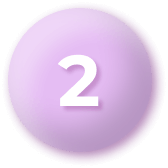
Добавьте привлекательный текст
Дополните свои изображения привлекательным текстом и потрясающим шрифтом, чтобы создать эффективный баннер. Выберите шрифт, выравните и отредактируйте размер, цвет и прозрачность текста, пока он не будет выглядеть правильно.
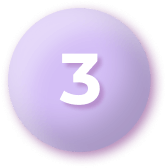
Скачайте свой ролик и поделитесь им
Как только вы довольны своим дизайном, пришло время поделиться им! Загрузите баннер в формате JPG или PDF прямо сейчас или поделитесь ссылкой.
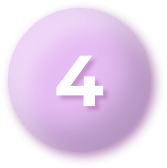
Полезные ресурсы для вашего баннера
![]()
Профессиональные темы и макеты
Наш редактор баннеров для YouTube предлагает обширный каталог лучших в своем классе шаблонов для баннеров, которые вы можете легко подстоить под ваш бренд.
![]()
Каталог безлимитных стоковых изображений
Получите доступ к миллионам изображений с высоким разрешением и свободно используйтеих в своих проектах. Используйте встроенный фоторедактор, чтобы обрезать и настроить изображения, чтобы они соответствовали вашему баннеру.
![]()
Мощные инструменты редактирования
Воспользуйтесь мощными и простыми инструментами редактирования для создания профессиональных визуальных эффектов. Изучите разнообразие иконок, цветовых палитр и инструментов типографики, чтобы создать выдающийся баннер.
Создавайте крутые YouTube баннеры за считанные минуты с помощью простого в использовании редактора баннеров для YouTube от Renderforest. Попробуйте множество стилей!
Другие вопросы пользователей
Какого размера баннер для YouTube канала?
Рекомендуемый размер баннера YouTube — 2560 x 1440 пикселей. Изображения меньшие в размере будут увеличены, а большие могут быть обрезаны. Но вам не нужно беспокоиться о настройке размера вашего дизайна, так как наш редактор баннеров для YouTube предлагает предварительно определенное разрешение.
В каких форматах я могу скачать свой YouTube баннер?
В настоящее время наш редактор баннеров для YouTube поддерживает два формата — JPG и PDF.Пользователи бесплатной версии могут экспортировать свои творения только в стандартном формате JPG, а подписчики могут загружать баннеры в виде высококачественных файлов JPG и PDF.
Могу ли я сделать бесплатный баннер YouTube с помощью Renderforest?
Да, вы можете использовать Renderforest для бесплатного создания баннеров. Наш редактор YouTube баннеров предлагает набор бесплатных шаблонов, которые вы можете свободно редактировать и использовать для своего канала. Однако не все шаблоны и функции доступны для бесплатных пользователей. Вам необходимо подписаться, чтобы получить доступ к полному списку шаблонов и функций.
Источник: www.renderforest.com